Samsungs TouchWiz UI kommer med en enorm mengde unike funksjoner som hjelper dem med å gjøre dem unike. Blant dem, Smart varsling og Direkte samtale funksjoner fant seg en plass i favorittfunksjonene. Disse to funksjonene er tilgjengelige på alle modeller fra den taiwanske produsenten. I denne guiden skal vi lære hvordan du aktiverer Smart Alert og Direct Call på Samsung smarttelefoner
Slik aktiverer du Smart Alert og Direct Call på Samsung smarttelefoner
Samsung Smart varsling er en funksjon på Samsung-enheter, som viser deg varsler og ubesvarte anrop bruker vibrasjon / varsellyd mens du tar opp enheten. Med Direct Call-funksjonen kan du gjøre det ringe hvilken som helst kontakt direkte fra meldingsvinduet eller kontaktskjermen. Alt du trenger å gjøre er å holde smarttelefonen nær øret. Den utløser automatisk anropet til kontakten du ser på.
Hvordan aktivere Smart Alert
Smart Alert-funksjonen av Samsung er tilgjengelig på alle Samsung Smartphones som kjøres på Android 4.0 Ice Cream Sandwich eller nyere. Overraskende, ikke sant? Funksjonen har vært der fra 2014 på alle Samsung-enheter. Av denne funksjonen vil den varsle om de ventende varslene igjen når du tar smarttelefonen. Så du ville ikke savne dem igjen. Metoden for å slå på funksjonen på de nyeste versjonene av Android skiller seg fra eldre Kit Kat eller Kjærlighet på pinne Android-versjoner.

Hvordan aktivere Smart Alert på Android Marshmallow, Nougat og Oreo
- Åpen "innstillinger" på din Samsung smarttelefon, fra appskuff eller Hurtiginnstillinger-panel.
- Bla ned og trykk på "Avanserte funksjoner."
- Der kan du se mange alternativer. Bla nedover til du ser “Smart varsel.”
- Trykk på “Smart Alert” og slå på funksjonen.
- Du kan slå av funksjonen fra det samme vinduet.
Aktiver Smart Alert på Android KitKat eller Lollipop
- Trykk på innstillinger fra Apps.
- Bla nedover og velg “Bevegelser og gester.“
- Herfra kan du slå på Smart varsling på Samsung-smarttelefonen din.
Aktiver Smart Alert på Android 4.0 Ice Cream Sandwich
- Gå til innstillinger på smarttelefonen din.
- Å velge Enheten min> Bevegelse.
- Aktiver Smart Alert ved å tappe på “Smart varsel.”
Slik aktiverer du direkte samtale
Som Smart Alert, Direkte samtale -funksjonen er basert på alternativet Motion gest triggered på Samsung smarttelefoner. Direkteanropet er bare tilgjengelig på smarttelefoner med nærhets- eller gyrosensorer. Du kan øyeblikkelig ringe hvilken som helst kontakt mens du leser en melding eller sjekker anropslogger for kontakten. Den vil umiddelbart koble deg til kontakten når du plasserer smarttelefonen nær øret. Det er også tilgjengelig på alle Samsung-smarttelefoner siden Android 4.0 Ice Cream Sandwich til det siste Android Oreo kjører Galaxy S9.

Slik aktiverer du direkte samtale på Android Marshmallow, Nougat og Oreo
- Fra Apps-skuff eller Hurtige innstillinger, Åpne innstillinger panel.
- Velge Avanserte funksjoner fra Innstillinger-vinduet.
- Bla nedover for å se “Direkte samtale.”
- Trykk på direkteoppringingen og slå den på ved å trykke på vippeknappen.
Aktiver direkte samtale på Android KitKat eller Lollipop
- Fra innstillinger, Åpen "Bevegelser og bevegelser."
- Trykk på "Direkte samtale."
- Fra vinduet som åpnes, kan du aktivere direkte anrop.
Aktiver direkte samtale på Android 4.0 Ice Cream Sandwich
- Gå inn på samme måte som trinnene vi fulgte på Smart Alert innstillinger på smarttelefonen din og velg Min enhet.
- Bla nedover og velg "Bevegelse" Innstillinger.
- Du kan se Direkte samtale rett under Smart Alert.
- Trykk på for å slå på direkte samtalen. Du kan også deaktivere fra det samme vinduet.









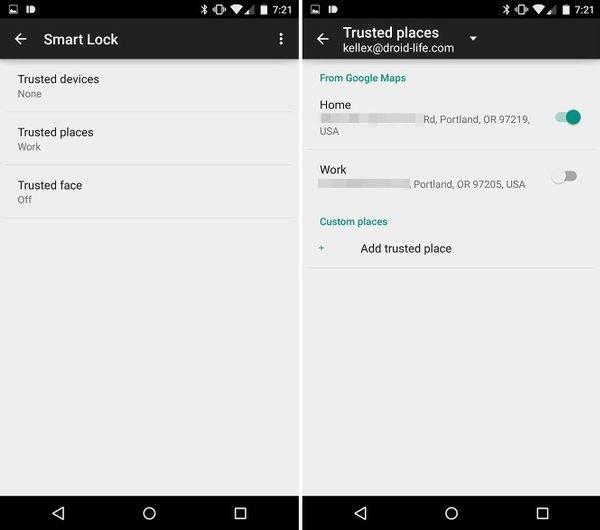


kommentarer